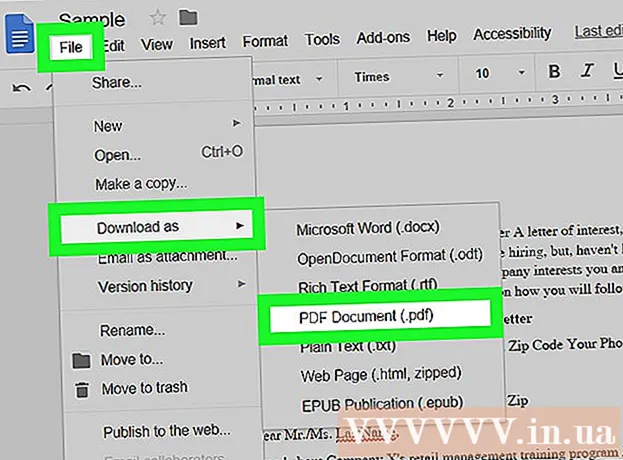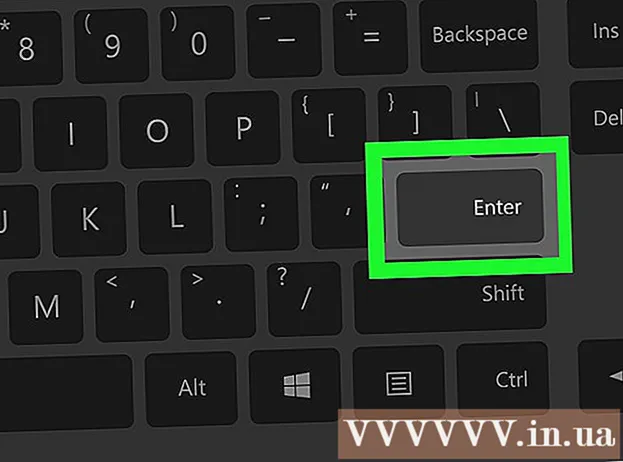نویسنده:
Louise Ward
تاریخ ایجاد:
7 فوریه 2021
تاریخ به روزرسانی:
1 جولای 2024

محتوا
ویدیویی در فیس بوک پیدا کرده اید و می خواهید آن را بارگیری کنید؟ می ترسید بارگذاری کننده قبل از تماشای ویدیو ، آن را حذف کند؟ آیا می خواهید فیلم ها را برای مشاهده بعداً به تلفن خود منتقل کنید؟ برای انجام این کار ، باید فیلم ها را از فیس بوک بارگیری کنید. مراحل را در این مقاله دنبال کنید تا هر ویدیویی را در فیس بوک بارگذاری کنید ، حتی اگر بارگذاری کننده آن را خصوصی کرده باشد!
مراحل
قسمت 1 از 2: بارگیری فیلم ها در فیس بوک
بررسی کنید آیا فیلم مستقیماً در فیس بوک بارگذاری شده است. فیس بوک به کاربران امکان می دهد پیوندها را به ویدیوهای چندین سایت به اشتراک بگذارند. همچنین کاربران می توانند فیلم ها را مستقیماً در فیس بوک بارگذاری کنند. می توانید منبع ویدیو را در زیر پیش نمایش و عنوان ویدیو مشاهده کنید. اگر منبع قابل مشاهده نباشد ، فیلم مستقیماً در فیس بوک بارگذاری شده است.
- اگر فیلم از سایت دیگری مانند YouTube بارگذاری شده است ، می توانید آموزش مربوطه را بررسی کنید.

روی پیوند ویدیو کلیک راست کنید. "کپی آدرس پیوند" را از منوی ظاهر شده انتخاب کنید. متناوباً ، می توانید فیلم را پخش کنید ، روی ویدیو کلیک راست کرده و Show URL URL را انتخاب کنید ، سپس URL را از نوار آدرس مرورگر کپی کنید.- آدرس به صورت "http://facebook.com/photo.php؟v=xxxxxxxxxxxxxxx" یا "http://facebook.com/video/video.php؟v=xxxxxxxxxxxxxxx" خواهد بود.

به سرویس بارگیری ویدیو در فیس بوک دسترسی پیدا کنید. بسیاری از این سایت ها را می توانید بصورت آنلاین پیدا کنید. این صفحات اغلب دارای تبلیغات و بسیاری از دکمه های جعلی بارگیری هستند. فقط باید روی دکمه بارگیری در کنار کادر متن کلیک کنید. اگر مرورگر شما از مسدود کردن تبلیغ استفاده کند ، تشخیص شما از بازدید از آن صفحات آسان تر خواهد بود.
URL را در قسمت متن جایگذاری کنید. روی دکمه بارگیری در سمت راست کلیک کنید. صفحه ای برای کمک به شما در بارگیری فیلم مورد نظر مشاهده خواهید کرد.- اگر پیامی را مشاهده کردید که می گوید ویدیویی که قصد بارگیری آن را دارید خصوصی است ، کافی است روی Private Video Downloader کلیک کنید و دستورالعمل ها را دنبال کنید.
روی لینک دانلود کلیک راست کنید. این فیلم ممکن است با کیفیت پایین یا با کیفیت بالا باشد. کیفیتی را انتخاب کنید که پاسخگوی نیاز شما باشد. لطفاً روی پیوند بارگیری کلیک راست کرده و "ذخیره پیوند به عنوان" را انتخاب کنید. می توانید نام فایل را تغییر دهید و مکان بارگیری را در رایانه خود انتخاب کنید
- این ویدئو احتمالاً ساعت 00:06 صبح خواهد بود بنابراین برای اجرای آن در رایانه به یک پخش کننده ویدیوی مربوطه نیاز دارید.
قسمت 2 از 2: فیلم ها را در حالت خصوصی در فیس بوک بارگیری کنید
فیس بوک را در Google Chrome باز کنید. برای جستجوی پیوندها به ویدیوهای خصوصی باید از ابزارهای Web Web Developer استفاده کنید. Chrome یک مرورگر رایگان است. می توانید این مرورگر را از Google بارگیری کنید.

پیوند ویدیویی را که می خواهید بارگیری کنید باز کنید. شما باید فیلم را در همان صفحه باز کنید.
روی دکمه منوی Chrome کلیک کنید. این دکمه در گوشه بالا سمت راست قرار دارد ، تصویر. موشواره را روی بخش «ابزارهای بیشتر» قرار دهید و سپس «ابزارهای توسعه دهنده» را انتخاب کنید. یک نوار کوچک در پایین صفحه وب مشاهده خواهید کرد.
- روی دکمه "Undock" کلیک کنید. باید روی دکمه عمودی در گوشه پایین سمت راست کلیک کنید و سپس Undock into پنجره جداگانه را کلیک کنید. به این ترتیب می توانید به راحتی ابزارهای Developer را باز کنید.

روی زبانه شبکه در زیر ابزارهای برنامه نویس کلیک کنید. طیف گسترده ای از برنامه های موجود در وب سایت را مشاهده خواهید کرد.
ویدیو را پخش کنید برای دیدن فیلم ، باید آن را از ابتدا تا انتها در پنجره فیس بوک پخش کنید. پس از پخش فیلم ، بر روی ستون "نوع" کلیک کنید تا لیست مواردی که بر اساس پرونده ظاهر می شوند ، مرتب شود. به پایین حرکت کنید تا فایل "video / mp4" را ببینید. نوع پرونده رسانه است.
- اگر فیلم را پخش کردید اما نمی توانید فایل را در جایی ببینید ، صفحه ابزار توسعه دهنده را نگه دارید و صفحه فیس بوک حاوی ویدیو را دوباره باز کنید. پخش ویدئو از ابتدا تا انتها. برای دیدن فیلم شاید مجبور شوید این مرحله را بیش از یک بار تکرار کنید.

در ستون "Name" روی آدرس ویدیو کلیک راست کنید. "باز کردن پیوند در برگه جدید" (باز کردن پیوند در برگه جدید) را انتخاب کنید. یک برگه جدید خواهید دید که فقط حاوی آن ویدیو است.- بر روی فیلم کلیک راست کنید. "ذخیره ویدئو به عنوان ..." (ذخیره ویدئو به عنوان ...) را انتخاب کنید ، مکان مورد نظر برای ذخیره را انتخاب کنید و نام فیلم را انتخاب کنید. تبلیغات
مشاوره
- برای پخش ویدیویی که تازه بارگیری کرده اید ، به یک پخش کننده ویدیوی مناسب نیاز دارید. اگر در پخش فایل مشکلی دارید ، VLC Media Player را امتحان کنید!